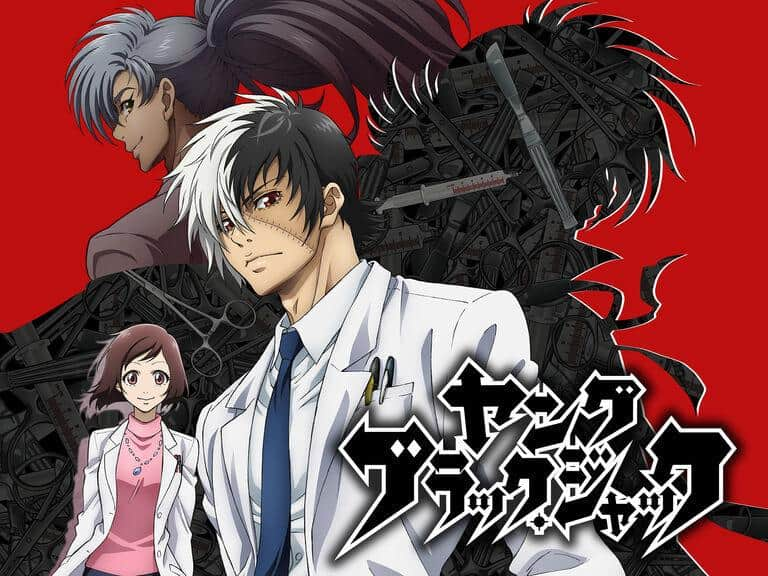WIFI パスワードをすばやく表示する方法 (簡単なチュートリアルで WIFI パスワードを簡単に取得できます)

|
今日のデジタル時代において、WIFI は私たちの生活に欠かせないものとなっています。 WIFI に接続するためのパスワードを忘れたり、WIFI パスワードを他の人と共有する必要がある場合、問題が発生することがあります。この記事では、WIFI パスワードをすばやく表示して、必要なときにパスワード情報を簡単に取得できるようにします。 1. WindowsシステムでWIFIパスワードを表示する方法 保存された WIFI パスワードは、Windows オペレーティング システムのネットワークと共有センターの設定から表示できます。次の手順に従ってください: a. タスクバーの右下隅にある WIFI アイコンをクリックします。 b. ポップアップウィンドウで「ネットワークと共有センターを開く」をクリックします。 c. 左側のメニューバーで「アダプターの設定の変更」をクリックします。 d. 接続されている WIFI ネットワークの「ステータス」を選択して右クリックします。 e. 新しいポップアップ ウィンドウで [ワイヤレス プロパティ] をクリックします。 f. 保存されている WIFI パスワードを表示するには、ワイヤレス プロパティ ウィンドウのセキュリティ タブの下にある「文字を表示する」をオンにします。 2. macOSでWi-Fiパスワードを表示する方法 macOS システムのキーチェーン アクセス ツールを使用して、保存された WIFI パスワードを表示できます。以下の手順に従ってください。 a. 上部のメニューバーで「移動」をクリックし、「ユーティリティ」を選択します。 b. キーチェーンアクセスを開きます。 c. 左側のリストで「システム」を選択します。 d. 右側のリストで「AirPort ネットワークパスワード」を見つけてダブルクリックします。 e. ポップアップウィンドウの「パスワードを表示」にログインパスワードを入力して、保存されている WIFI パスワードを確認します。 3. Android携帯システムでWIFIパスワードを確認する方法 インストールされたアプリケーションを通じて、Android 携帯システムに保存されている WIFI パスワードを表示できます。以下の手順に従ってください。 a. Google Play ストアで「WiFi Password Viewer」を検索して開きます。 b. 評価の高いアプリケーションを選択してインストールします。 c. Wi-Fi ネットワーク情報へのアクセスを許可し、アプリケーションを開きます。 d. 保存した WIFI パスワードはアプリ内で確認できます。 4. iOS携帯電話システムでWIFIパスワードを確認する方法 システムの制限により、iOS 携帯電話システムでは接続された WIFI のパスワードを直接表示することはできません。 iCloud キーチェーンを使用して WiFi パスワードを自動的に入力する場合は、次の手順に従って確認できます。 a. 設定アプリを開きます。 b. Apple ID(あなたの名前)をクリックします。 c. 「iCloud」を選択します。 d. iCloud 設定ページで「キーチェーン」を見つけてオンにします。 e. キーチェーン機能が有効になっていて、他のデバイスと同期されている場合は、保存された WIFI パスワードを表示できます。 5. ルーター管理ページでWIFIパスワードを表示する方法 ルーターの管理者であれば、ルーターの管理ページからルーターに接続されているすべての WIFI パスワードを表示できます。具体的な操作は以下のとおりです。 a. アドレスバーにルーターの IP アドレスを入力し、ブラウザを開きます。 b. 管理者のユーザー名とパスワードを入力して、ルーターの管理ページにログインします。 c. ページ上で「ワイヤレス設定」、「WIFI 設定」または同様のオプションを見つけてクリックして入ります。 d. 保存した WIFI パスワードは、関連する設定ページで確認できます。 6. コマンドプロンプトを使用してWi-Fiパスワードを表示する方法 コマンドライン操作に慣れているユーザーの場合は、コマンドプロンプトを使用して保存された WIFI パスワードを表示できます。以下の手順に従ってください。 a. コマンドプロンプトを開きます。 Windows でコマンド プロンプトを開くには、Win キー + R を押し、「cmd」と入力して Enter キーを押します。 b. コマンドプロンプトウィンドウで、次のコマンドを入力し、Enterキーを押します: netsh wlan show profiles c. 表示されたリストでパスワードを表示する Wi-Fi ネットワークの名前を見つけて、その名前をコピーします。 d. 次のコマンドを入力して Enter キーを押します: netsh wlanshow profilename=ネットワーク名 key=clear e. 結果の「キー コンテンツ」行の下の「コンテンツ」が WIFI ネットワークのパスワードであることを確認します。 7. サードパーティのソフトウェアを使用してWIFIパスワードを表示する方法 上記のシステムに付属する方法に加えて、WIFI パスワードをすばやく表示するのに役立つサードパーティ製ソフトウェアも多数あります。たとえば、アプリストアや公式サイトで「WiFi パスワードビューアー」、「WIFI パスワード回復ツール」などのソフトウェアを検索してダウンロードできます。 8. デフォルト設定を復元してWIFIパスワードを表示する方法 ルーターの管理者であり、WIFI パスワードを忘れた場合は、ルーターを工場出荷時の設定に復元することでパスワードを表示できます。これにより、他のデバイスが WIFI ネットワークに接続できなくなる可能性があります。この操作により、ルーターのすべての設定がリセットされることに注意してください。具体的な操作手順については、ルーターの取扱説明書または公式ウェブサイトを参照してください。 9. セキュリティに注意: 他人のパスワードを使用することによる法的リスク 他の人の Wi-Fi パスワードを表示する前に、他の人のネットワークの使用に関する現地の法律を必ず理解してください。他人のネットワークの違法使用や他人の Wi-Fi パスワードの無許可使用などの法的問題には、プライバシーの侵害が伴う可能性があります。インターネットの使用が合法かつ準拠していることを確認し、法律や規制を遵守してください。 10. パスワード管理の重要性 常に複雑で固有のパスワードを使用する習慣をつけるべきですが、ネットワーク セキュリティを向上させるためにパスワードを定期的に変更することをお勧めします。ただし、Wi-Fi パスワードを確認することは、特定の問題を解決する方法の 1 つである可能性があります。パスワード マネージャーを使用すると、パスワードをより適切に管理および保護できます。 11. パスワードを忘れないようにするためのヒント または、パスワード管理アプリケーションを使用してパスワードを保存し、自動的に入力します。 Wi-Fi パスワードを忘れないように、Wi-Fi に接続するときにデバイスにパスワードを保存できます。もう 1 つの解決策としては、メモや紙のバックアップなど、安全な場所にパスワードを書き留めておくことが挙げられます。 12. WIFIパスワードを他の人と共有する方法 WIFI パスワードを他の人と共有する必要がある場合、簡単に共有できる方法がいくつかあります。また、接続時にパスワードを友達に伝えると、たとえば携帯電話のホットスポット機能を通じて一時的なネットワークを作成できます。一部のルーターには「ゲスト ネットワーク」機能も備わっており、ゲストに別の WIFI ネットワークとパスワードを提供できます。 13. Wi-Fiパスワードが表示されないときの対処法 使用した方法では保存された WIFI パスワードを表示できない場合は、システムの制限、デバイスの設定、またはその他の理由が考えられます。システム ソフトウェアを更新するか、他の方法を試すか、テクニカル サポートに問い合わせてください。この時点で、デバイスの再起動を試すことができます。 14. サイバーセキュリティ意識の重要性 日常的に WIFI を使用する際には、ネットワーク セキュリティに対する意識を維持することが非常に重要です。パスワードを定期的に変更し、信頼できない Web サイトにアクセスしないことに加えて、疑わしいリンクをクリックしないように注意し、デバイスとファイアウォール ソフトウェアを最新の状態に保ち、弱いパスワードの使用を避ける必要があります。 15. Wi-Fi パスワードを忘れたり、他の人と共有する必要が生じたりすることは、よく起こる問題です。この記事で紹介するさまざまな方法を使用すると、保存した WIFI パスワードを簡単に表示できます。 macOS、Android、iOS システムを使用している場合でも、ルーター管理者であっても、Windows を使用している場合でも、自分に合った方法を見つけることができます。ご自身や他人のネットワークセキュリティを守るために、必ず法律や規則を遵守し、同時にネットワークセキュリティ意識にも留意してください。 |
<<: Huawei Enjoy 9eの指紋ロック解除方法の詳細な説明(ワンステップの簡単な操作で携帯電話のセキュリティを確保)
>>: モバイルアプリをアンインストールする方法(携帯電話上の不要なアプリを簡単に削除する)
推薦する
アリスとテレスのまぼろし工場:幻想と現実の境界を超える感動の物語
『アリスとテレスのまぼろし工場』 - 幻想と現実の狭間で揺れる魂の物語 2023年9月15日に公開さ...
家に「神獣」を飼っている場合、どのように健康的に餌を与えることができますか?
子供がいるすべての家庭に共通の話題があると思います。それは、「子供に健康的な食事を与えるにはどうした...
金俊眉茶を飲むのに適した人は誰ですか?金俊美の黒芽と黄芽のどちらが良いですか?
本格的な金俊梅の乾燥茶は、明るい花とフルーティーな香りと茶葉の甘みがあり、爽快感があります。良質の金...
請求書プリンターの命名 (請求書プリンターに目立つように固有の名前を付けます)
企業や個人に便利で迅速な請求書印刷サービスを提供する請求書プリンターは、ビジネス分野で重要な役割を果...
Huawei タブレットでダイナミック壁紙を設定するにはどうすればいいですか? (Huawei タブレット用のダイナミック スクリーンを作成するのに役立つ簡単なチュートリアル)
また、ユーザーが選択できる壁紙の種類も豊富です。優れた性能に加え、Huawei タブレットは強力なモ...
Apple Watch Series 7 (Series 7 の 5 つの欠点を知って、賢い購入の決定を下しましょう)
待望のApple Watch Series 7は、Appleの最新スマートウォッチです。しかし、多く...
鬼滅の刃 遊郭編 特別編集版:深掘りレビューとおすすめポイント
『鬼滅の刃 遊郭編 特別編集版』の魅力と評価 『鬼滅の刃 遊郭編 特別編集版』は、2023年4月1日...
2018年に評判の良い2,000元以下の5G携帯電話トップ10の目録(究極のコストパフォーマンスに挑戦し、5G時代の傑作を体験)
5Gネットワークが広く普及するにつれて、優れた性能と手頃な価格を備えた5G携帯電話を切実に必要と...
Xiaomi 食器洗い機のおもちゃ箱を分解する方法 (Xiaomi 食器洗い機のおもちゃ箱を簡単に分解するための手順とヒント)
しかし、掃除やメンテナンスの際には、おもちゃ箱を分解しなければならないこともあります。Xiaomi ...
『迷宮王BORDER』レビュー:挑戦と冒険の究極のダンジョン体験
『迷宮王BORDER』:ダークファンタジーの深淵に挑む冒険 1991年9月1日にOVAとしてリリース...
『サヨナラは お乳の匂い』レビュー:感動の別れと甘美な香り
『サヨナラは お乳の匂い』 - 忘れられない一夜の物語 1995年5月25日に公開されたアニメ映画『...
ようちえん戦隊 げんきっず - 子供向けヒーローアニメの魅力と評価
ようちえん戦隊 げんきっず - ヨウチエンセンタイ ゲンキッズ 概要 『ようちえん戦隊 げんきっず』...
それは幻想ではありません。この年齢を過ぎると本当に太りやすくなります
5月11日は世界肥満デーです。肥満は世界的な公衆衛生問題となっている。現在、私の国では成人の半数以上...